前言
前幾天,朋友手頭上有一個空閒的vps,256M內存,我決定拿來玩一下。經過一番思考,還是用來掛站吧。然後看是CentOS6系統,果斷決定用從來沒玩過的LNMP。於是,百度、谷歌找教程,好多教程都是有問題的,導致重裝無數次系統,浪費大把大把時間。現在總結一下成功的經驗。
安裝screen
在終端輸入yum install screen
完成後輸入screen -S lnmp
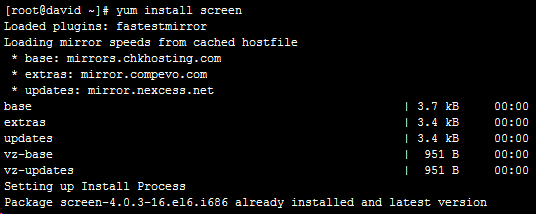
為什麼要這樣做呢?答案很簡單,因為它可以保護您的遠程連接,讓工作不半路意外停止。我在安裝LNMP的時候時間比較長,而XShell曾經莫名其妙斷開,嚇得我以為又要重新來過。還好一開始開了screen,進程還在。
如果您的終端在工作中意外斷開,你可以輸入screen –ls 來查看所有screen會話,然後輸入screen –r + 代號 來恢復。
安裝LNMP
在終端輸入以下代碼
wget -c http://soft.vpser.net/lnmp/lnmp1.1-full.tar.gz && tar zxf lnmp1.1-full.tar.gz && cd lnmp1.1-full && ./centos.sh
根據提示安裝
這裡要求輸入MYSQL密碼
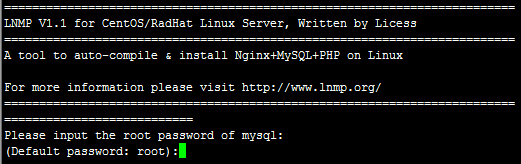
然後輸入這裡需要確認是否啟用MySQL InnoDB

選擇php版本
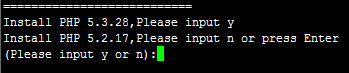
選擇mysql版本

我個人建議全部用最新的吧
漫長的等待。。。。。我用了三個小時。。。。。
大功告成
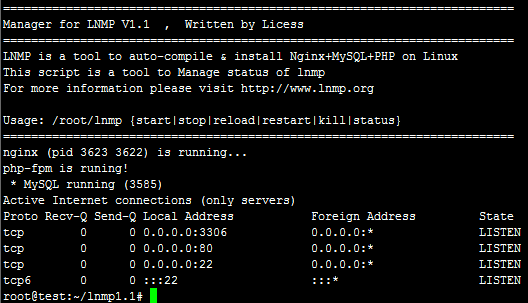
配置站點
環境裝好了,如何讓它可以掛站呢。
在終端輸入 /root/vhost.sh
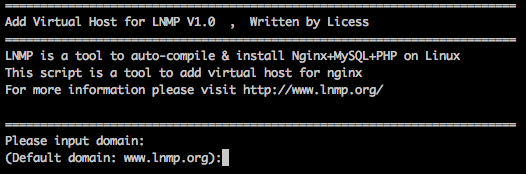
這裡輸入要綁定的域名,在這裡,www.joycex.com和joycex.com不是同一個域名。建議在這裡一起輸入,兩個域名間用空格間開。
如果你不小心打錯了,用Ctrl+Backspace來刪除,不要直接Backspace(這樣子不會刪除,反而出現^H)
回車後會出現如下提示

如果需要添加更多的域名,如不需要直接輸入 n 回車。如需要輸入 y 回車
接下來是設置網站目錄位置,一般情況下不需要設置直接回車即可。
這裡選擇是否添加偽靜態規則,如不需要偽靜態,直接輸入 n 回車。如果需要輸入 y 回車,再選擇偽靜態或自定義偽靜態
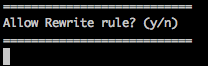
選擇y就會出現以下提示

默認已經有了很多東西,可直接輸入以上名稱即可。
我們這裡安裝wordpress,直接輸入wordpress就可以了。
下面是否選擇開啟日志
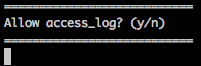
一般沒什麼用選擇n
出現:Press any key to start create virtul host... 後,再次回車確認就會自動添加虛擬主機。
安裝wordpress
鑒於用命令操作非常不方便,所有建議大家先下載到本地,然後用WinSCP這種SFTP軟件上傳到網站目錄
首先去http://cn.wordpress.org/ 下載wordpress
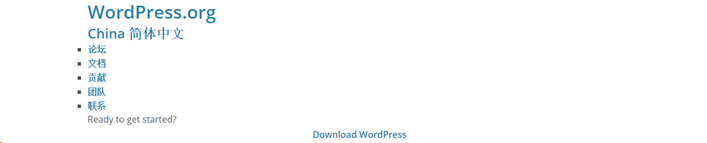
用WinSCP上傳
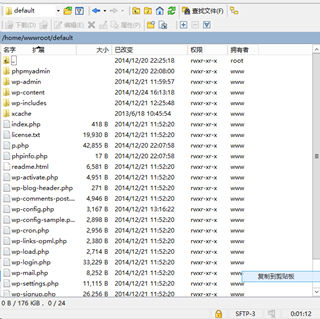
在浏覽器輸入http://域名/wp-admin/install.php
然後就進入了wordpress的經典安裝界面,提示很簡單,很容易安裝
不到五分鐘就大功告成了!